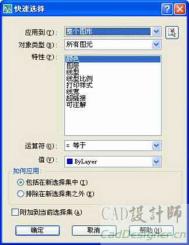第6章 编辑图形对象
教学重点与难点
选择对象
使用夹点编辑图形
删除、移动、旋转和对齐对象
复制、阵列、偏移和镜像对象
修剪Tulaoshi.Com、延伸、缩放、拉伸和拉长对象
倒角、圆角、打断、合并和分解对象
6.1 选 择 对 象
在对图形进行编辑操作之前,首先需要选择要编辑的对象。AutoCAD用虚线亮显所选的对象,这些对象就构成选择集。选择集可以包含单个对象,也可以包含复杂的对象编组。
选择对象的方法
过滤选择
快速选择
使用编组
6.1.1 选择对象的方法
在命令行输入SELECT命令,按Enter键,并且在命令行的选择对象:提示下输入?,将显示如下的提示信息。
需要点或窗口(W)/上一个(L)/窗交(C)/框(BOX)/全部(ALL)/栏选(F)/圈围(WP)/圈交(CP)/编组(G)/添加(A)/删除(R)/多个(M)/前一个(P)/放弃(U)/自动(AU)/单个(SI)/子对象/对象
6.1.2 过滤选择
在命令行提示下输入FILTER命令,将打开对象选择过滤器对话框。可以以对象的类型(如直线、圆及圆弧等)、图层、颜色、线型或线宽等特性作为条件,过滤选择符合设定条件的对象。

6.1.3 快速选择
(本文来源于图老师网站,更多请访问http://m.tulaoshi.com/autocad/)在AutoCAD中,当需要选择具有某些共同特性的对象时,可利用快速选择对话框,根据对象的图层、线型、颜色、图案填充等特性和类型,创建选择集。选择工具|快速选择命令,可打开快速选择对话框。
关键字:AutoCAD 2009 AutoCAD对象 中望CAD AutoCAD三维造型 AutoCAD造型 AutoCAD拉伸命令内容摘要:在对图形进行编辑操作之前,首先需要选择要编辑的对象。AutoCAD用虚线亮显所选的对象,这些对象就构成选择集。选择集可以包含单个对象,也可以包含复杂的对象编组。

6.1.4 使用编组
在AutoCAD 2008中,可以将图形对象进行编组以创建一种选择集,使编辑对象变得更为灵活。
创建对象编组
修改编组

6.2 使用夹点编辑对象
在AutoCAD 2008中夹点是一种集成的编辑模式,提供了一种方便快捷的编辑操作途径。例如,使用夹点可以对对象进行拉伸、移动、旋转、缩放及镜像等操作。
拉伸对象
移动对象
旋转对象
缩放对象
镜像对象
(本文来源于图老师网站,更多请访问http://m.tulaoshi.com/autocad/)6.2.1 拉伸对象
在不执行任何命令的情况下选择对象,显示其夹点,然后单击其中一个夹点,进入编辑状态。此时,AutoCAD自动将其作为拉伸的基点,进入拉伸编辑模式,命令行将显示如下提示信息。
** 拉伸 **
指定拉伸点或 [基点(B)/复制(C)/放弃(U)/退出(X)]:
6.2.2 移动对象
移动对象仅仅是位置上的平移,对象的方向和大小并不会改变。要精确地移动对象,可使用捕捉模式、坐标、夹点和对象捕捉模式。在夹点编辑模式下确定基点后,在命令行提示下输入MO进入移动模式,命令行将显示如下提示信息。
** 移动 **
指定移动点或 [基点(B)/复制(C)/放弃(U)/退出(X)]:
6.2.3 旋转对象
在夹点编辑模式下,确定基点后,在命令行提示下输入RO进入旋转模式,命令行将显示如下提示信息。
** 旋转 **
指定旋转角度或 [基点(B)/复制(C)/放弃(U)/参照(R)/退出(X)]:
关键字:AutoCAD 2009 AutoCAD对象 中望CAD AutoCAD三维造型 AutoCAD造型 AutoCAD拉伸命令内容摘要:在对图形进行编辑操作之前,首先需要选择要编辑的对象。AutoCAD用虚线亮显所选的对象,这些对象就构成选择集。选择集可以包含单个对象,也可以包含复杂的对象编组。
6.2.4 缩放对象
1234下一页